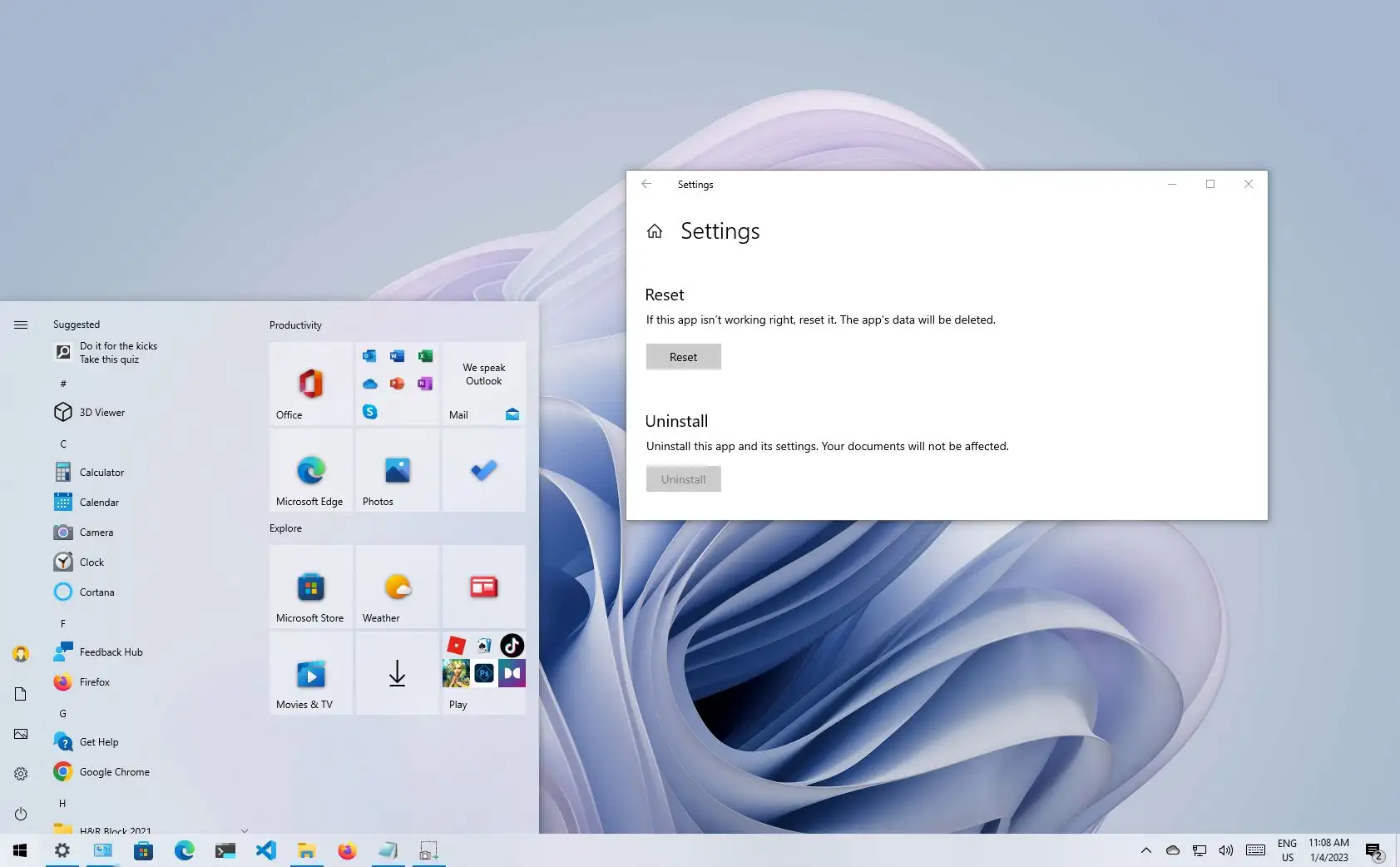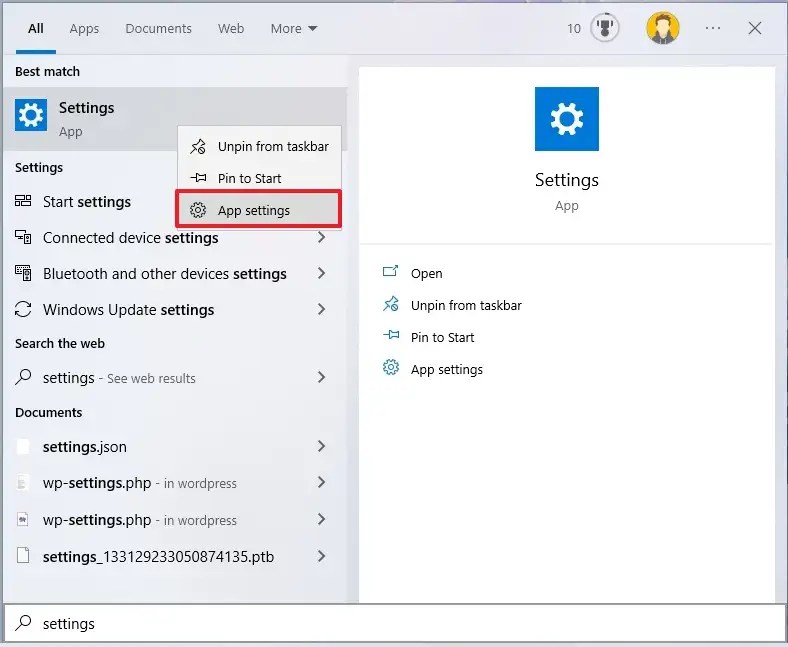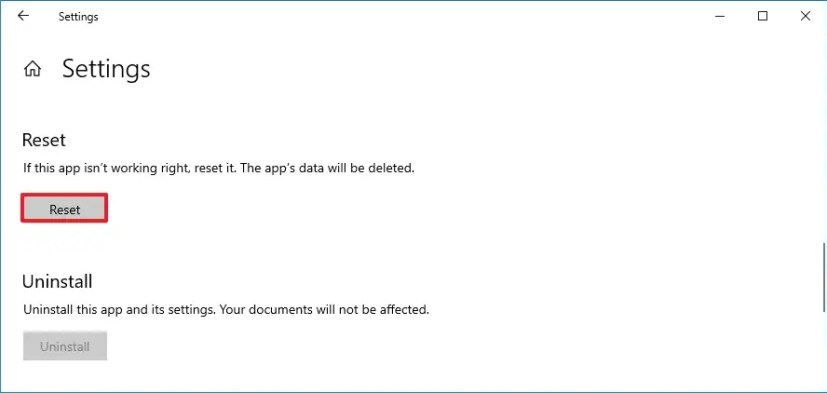Sous Windows 10, vous pouvez réinitialiser l’application Paramètres lorsqu’il ne veut pas s’ouvrir, continue de planter ou rencontre d’autres problèmes, et dans ce guide, vous apprendrez comment.
L’application Paramètres est la nouvelle expérience immersive qui remplace le panneau de configuration classique, et vous l’utilisez quotidiennement pour personnaliser presque tous les aspects de l’expérience de bureau, contrôler les applications et modifier les paramètres du système. Cependant, comme il s’agit d’une application intégrée à Windows 10, elle ne fonctionne pas toujours comme prévu. Parfois, l’application ne se lance pas, vous ne pourrez pas accéder à des pages spécifiques ou elle plantera soudainement, entre autres problèmes.
Si vous rencontrez un problème similaire, Windows 10 inclut au moins deux façons de réinitialiser l’application Paramètres à l’aide de l’option secrète intégrée.
Ce guide vous apprendra les étapes pour réinitialiser l’application Paramètres lorsqu’elle ne fonctionne pas comme prévu sous Windows 10. (Vous pouvez également regarder le tutoriel vidéo sur la façon d’accomplir cette tâche.)
Réinitialiser l’application Paramètres de Windows 10 à partir des paramètres de l’application
Pour réinitialiser l’application Paramètres de Windows 10 lorsqu’elle ne fonctionne pas, procédez comme suit :
Ouvrir Démarrer sur Windows 10.
Rechercher Réglagescliquez avec le bouton droit sur le premier résultat et sélectionnez le Paramètres de l’application option.
Clique le Réinitialiser bouton.
Clique le Réinitialiser bouton à nouveau.
Une fois les étapes terminées, l’application réinitialisera les composants, supprimera les données et se fermera automatiquement, résolvant les problèmes les plus courants liés à l’expérience.
Bien que ces instructions puissent aider à résoudre de nombreux problèmes courants, la réinitialisation ne fera aucune différence jusqu’à ce que l’application reçoive une mise à jour si vous rencontrez des plantages ou des problèmes dus à un bogue, la réinitialisation ne fera aucune différence tant que l’application ne recevra pas un mettre à jour.
Sur Windows 10 build 20175, Microsoft a également introduit le « Get-AppxPackage *Windows.ImmersiveControlPanel* | Réinitialiser-AppxPackage » commande. Cependant, plus tard, la build 20175 est devenue une partie du projet Windows 11, donc le « Réinitialiser-AppxPackage » L’option n’est jamais arrivée à Windows 10. Vous ne pouvez l’utiliser que pour réinitialiser l’application Paramètres sur Windows 11.
Si vous utilisez la commande sous Windows 10, vous obtiendrez ce message d’erreur : « Reset-AppXPackage : le terme « Reset-AppXPackage » n’est pas reconnu comme le nom d’une applet de commande, d’une fonction, d’un fichier de script ou d’un programme utilisable. Vérifiez l’orthographe du nom, ou si un chemin a été inclus, vérifiez que le chemin est correct et réessayez.